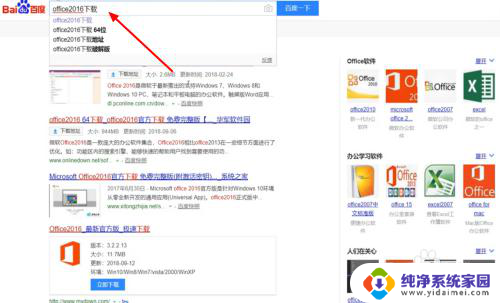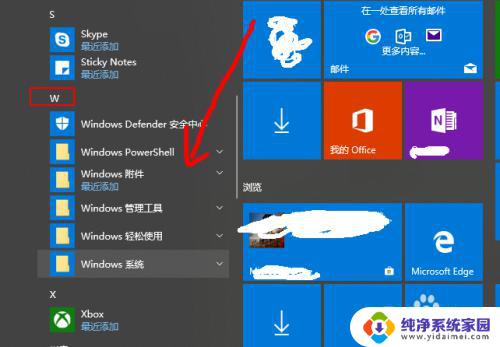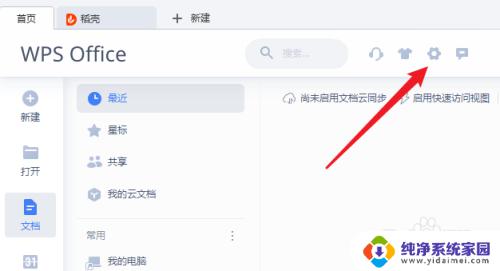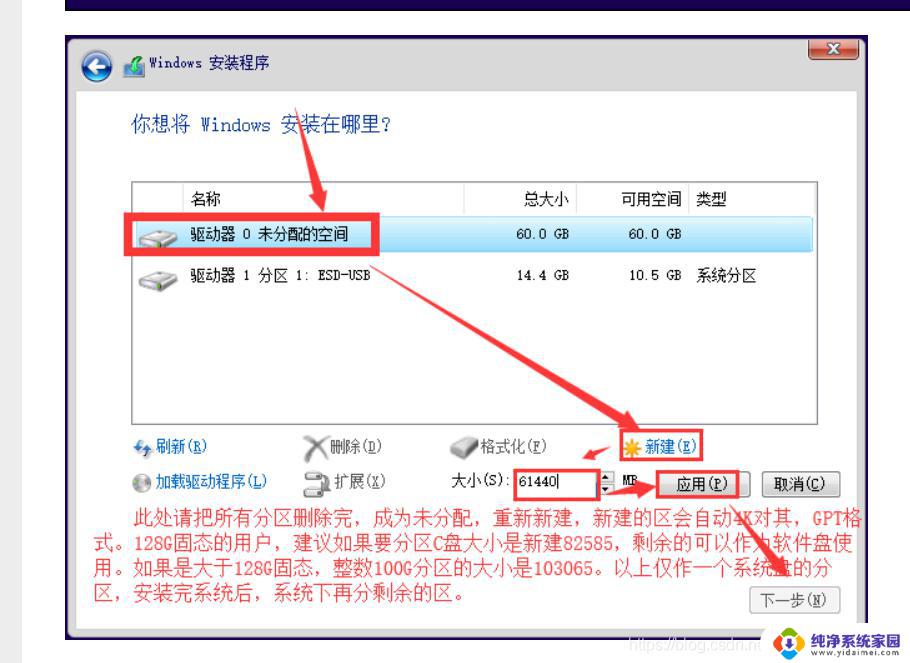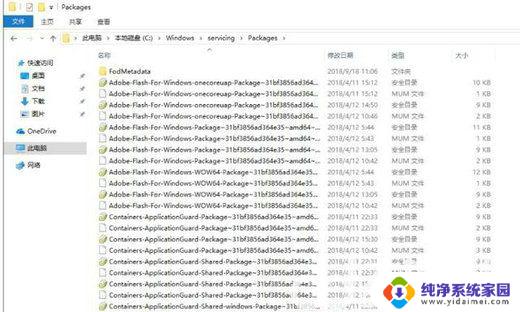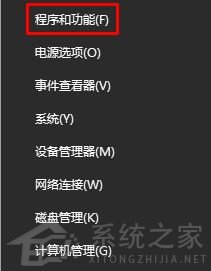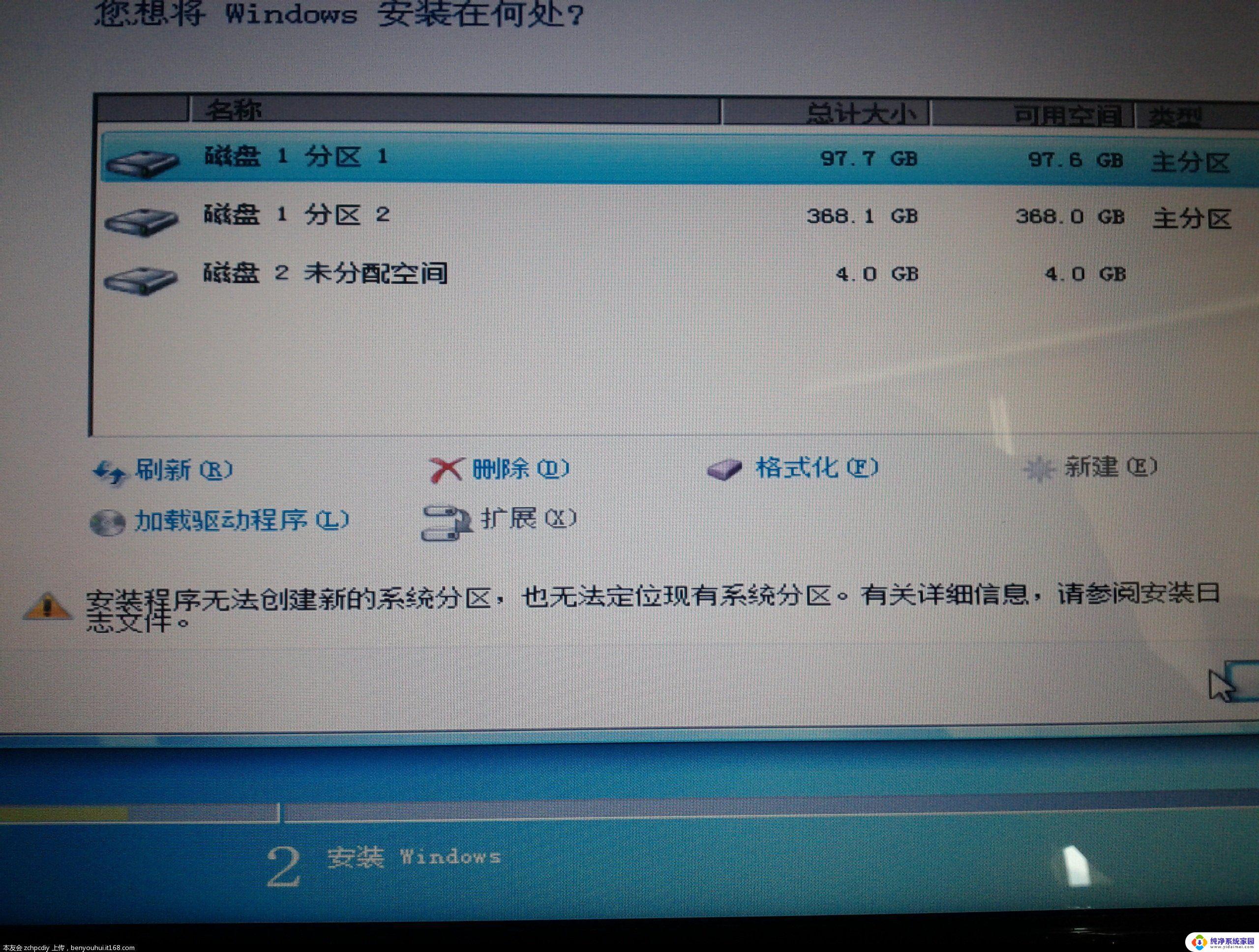win11无法新建word文档 电脑上安装office后无法新建word文档怎么办
win11无法新建word文档,在我们日常的办公和学习中,Word文档已经成为了必不可少的工具,然而有时候我们可能会遇到一些问题,比如在安装了Office软件后,却无法新建Word文档的情况。这种情况可能会让我们感到困惑和苦恼,不知道该如何解决。那么面对这个问题,我们应该如何应对呢?本文将为大家介绍一些解决办法,帮助大家轻松解决无法新建Word文档的问题。
操作方法:
1.在系统起始桌面,使用快捷组合键“徽标+R键”。激活“运行”程序

2.在“运行”输入框中输入“regedit”后单击“确定”
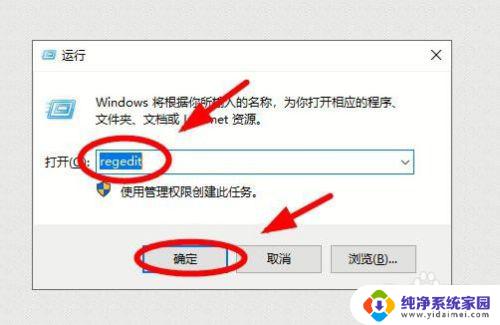
3.在“注册表编辑器”中找到“HKEY_CLASSES_ROOT"选项双击
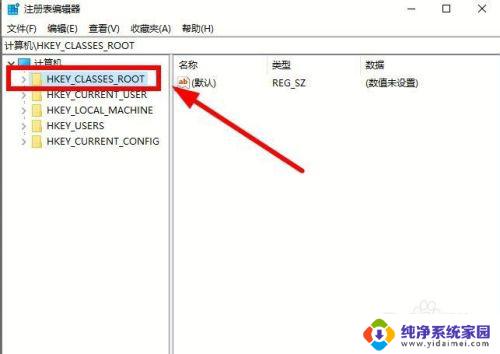
4.在弹出子选项中找到“.doc”选项,在选项卡下“新建项”新建一个名字为“Word.Document.8”的选项
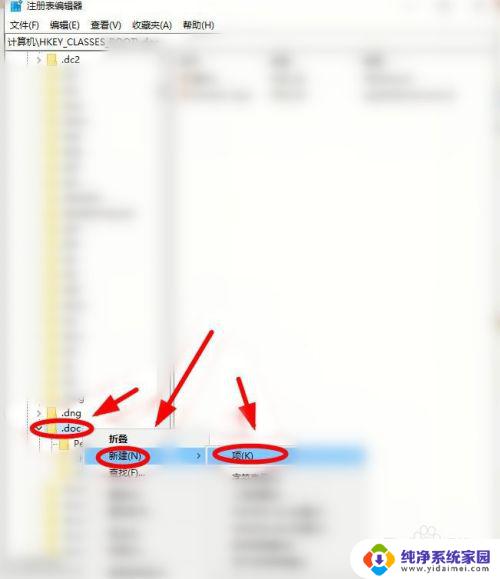
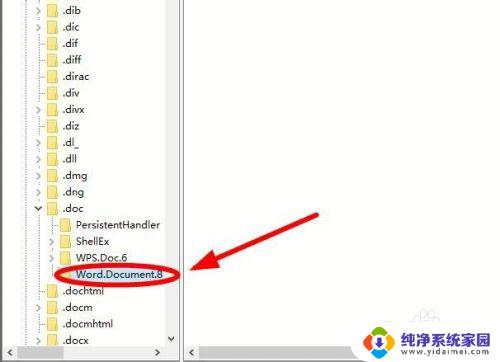
5.在“.doc”选项卡右侧"新建字符串值“,并将字符串命名为“Content Type",数据为”application/msword“
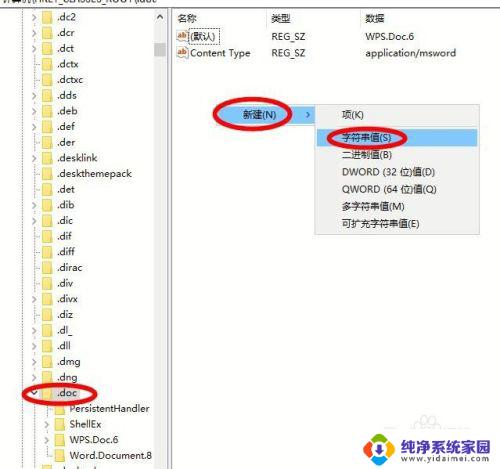
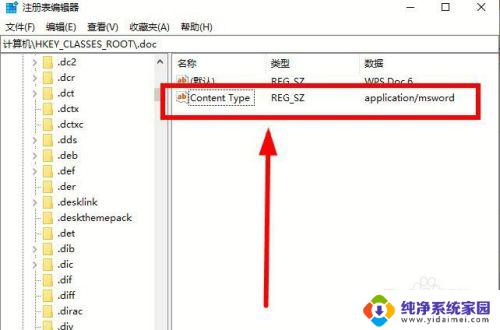
6.关闭注册表,重启电脑,右键菜单出现选项,新建WORD设置成功
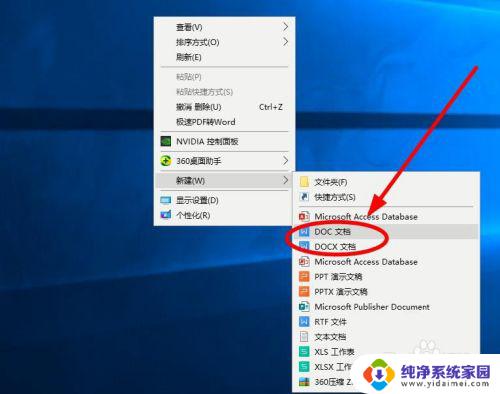
以上就是Win11无法新建Word文档的全部内容,需要的用户可以按照小编的步骤进行操作,希望这些步骤能对大家有所帮助。